表格右下角有个倒三角怎么添加
来源:网络收集 点击: 时间:2024-03-14【导读】:
表格右下角的倒三角可以通过excel筛选、数据验证和WPS数据有效性等方法来添加,本答案介绍了以上提及到的所有方法,Windows和Mac电脑操作一致,以下是Windows电脑通过excel筛选添加表格右下角的倒三角符号的步骤说明:品牌型号:Lenovo天逸510S系统版本:Windows10软件版本:Excel14931.20132WPS 11.1.0筛选添加1/3分步阅读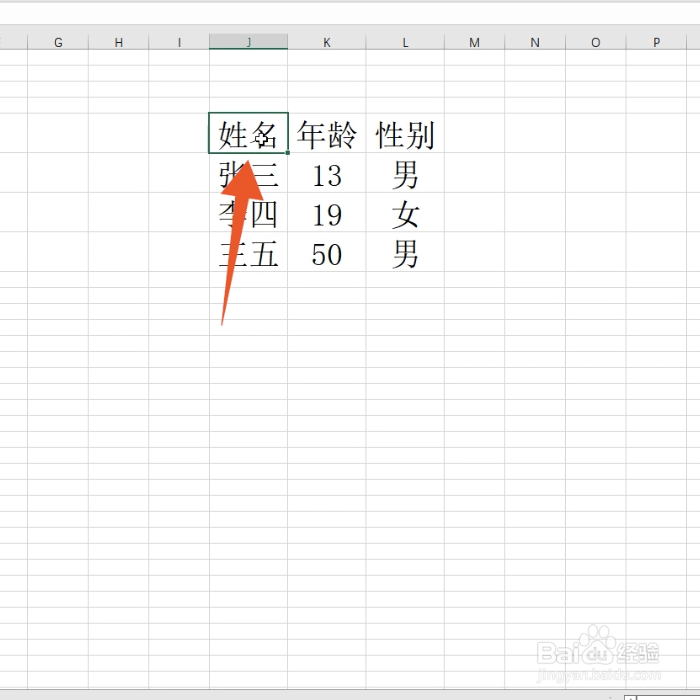 2/3
2/3 3/3
3/3 数据验证添加1/5
数据验证添加1/5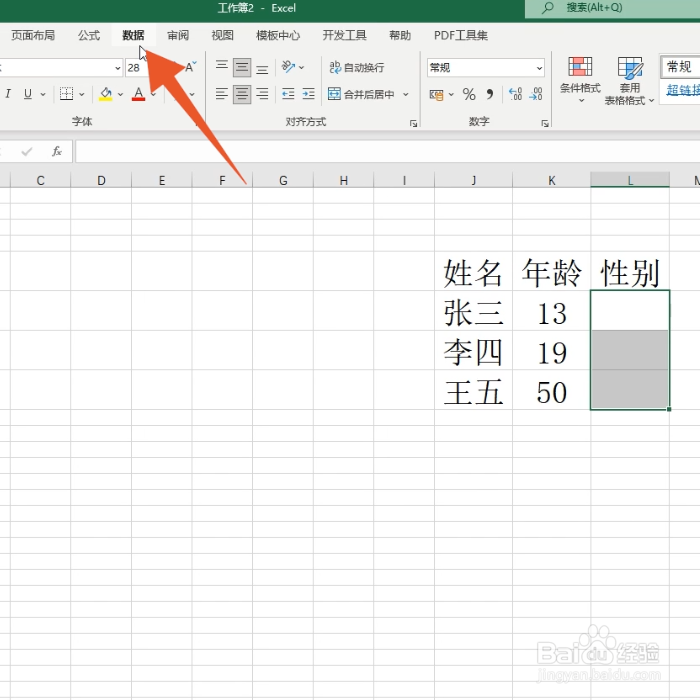 2/5
2/5 3/5
3/5 4/5
4/5 5/5
5/5 数据有效性添加1/4
数据有效性添加1/4 2/4
2/4 3/4
3/4 4/4
4/4
点击单元格
进入excel界面后点击要添加三角符号的单元格。
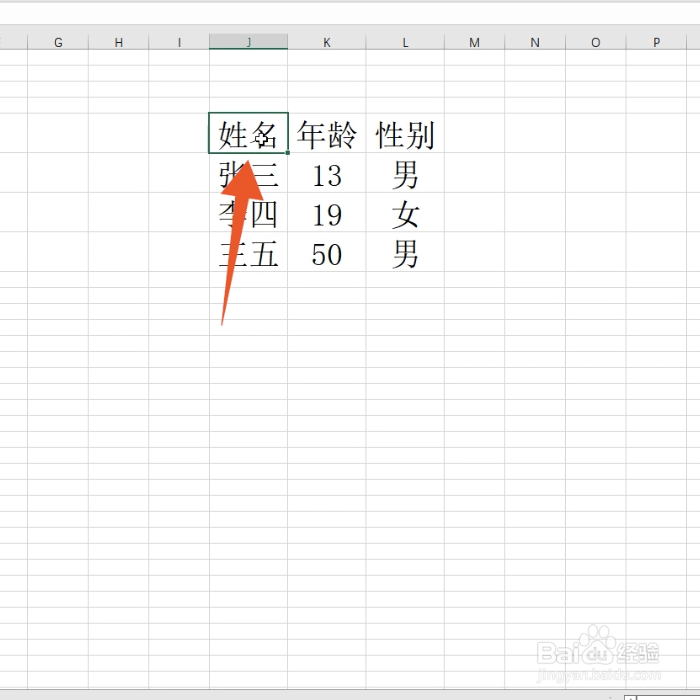 2/3
2/3点击排序和筛选
在上方的编辑功能组里面点击排序和筛选菜单。
 3/3
3/3点击筛选
再在这个菜单里面点击筛选的选项,这样单元格右下角就会有一个三角符号了。
 数据验证添加1/5
数据验证添加1/5点击数据选项卡
在excel里面选中单元格后点击上方的数据选项卡。
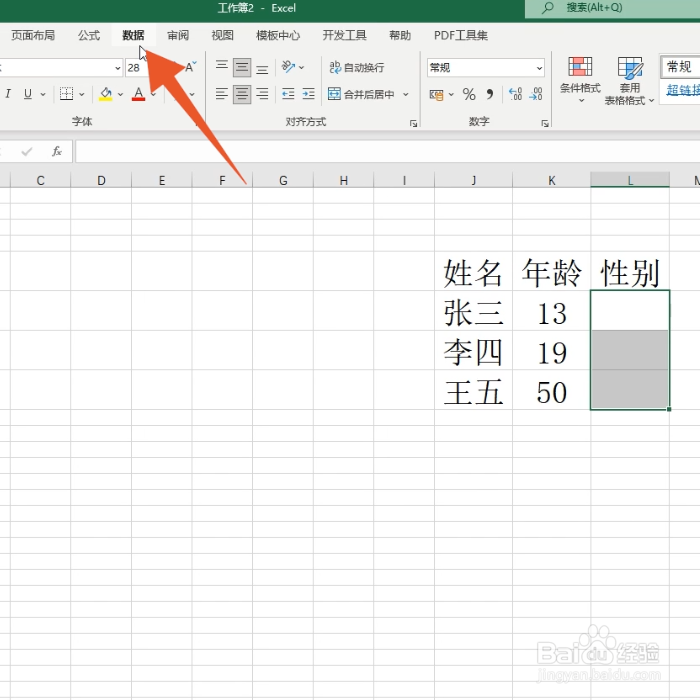 2/5
2/5点击数据验证
打开数据验证的菜单后点击里面的数据验证选项。
 3/5
3/5点击序列
打开允许的菜单后点击里面的序列的选项。
 4/5
4/5输入你的内容
在来源框里面输入你的内容,每一项内容之间用英文逗号隔开。
 5/5
5/5点击确定按钮
选择并点击下面的确定按钮就添加完成了。
 数据有效性添加1/4
数据有效性添加1/4点击数据选项
在WPS里面选中单元格后点击上方的数据选项。
 2/4
2/4点击有效性
再直接点击下面的数据有效性的功能按钮。
 3/4
3/4选择序列选项
在允许的下拉菜单里面选择序列的选项。
 4/4
4/4点击确定
在下面输入你的内容后点击确定按钮即可。

版权声明:
1、本文系转载,版权归原作者所有,旨在传递信息,不代表看本站的观点和立场。
2、本站仅提供信息发布平台,不承担相关法律责任。
3、若侵犯您的版权或隐私,请联系本站管理员删除。
4、文章链接:http://www.ff371.cn/art_353322.html
上一篇:华为荣耀20能升级鸿蒙系统
下一篇:下地笼的注意事项
 订阅
订阅